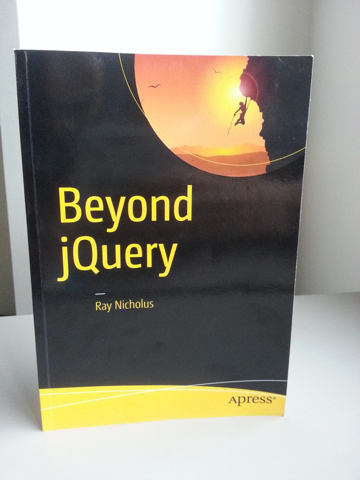Yeni işe başlayınca tüm ihtiyaçlarını tekrar kurmak gibi bir iş çıkıyor. Tabi yeni şirketin ihtiyaçlarını kurmakta gerekiyor derken bir yenilenme yaşıyor insan. Bu arada şunu fark ettim ki ben iterm’i güzelleştiren ve geliştiren oh-my-zsh kurulumunu ve sonra terminali güzelleştirme ve yeteneklerini arttırma konusunda buraya çok birşey yazmamışım. Tabi böyle olunca yaptıklarımı yeniden keşfetmek zorunda kalıyorum. Neyse hemen konuya geçeyim.
En azından Cengizhan kardeş “Mac için Zsh ve Oh My Zsh kurulumu” adlı bir makale yazmışta beni işin o kısmından kurtardı. Ben üzerine özel yazı tipi ekleme, tema ve otomatik tamamlama eklentisini kurmayı anlatacağım.
Terminalin yazı tipini değiştirmek
Daha önce bahsetmiştim. Sublime Text ve terminalde Adobe’un geliştirdiği ve ücretsiz olarak yayınladığı özel yazı tipi Source Code Pro‘yu kullanıyorum. Hemen işe koyulalım.
-
https://www.fontsquirrel.com/fonts/source-code-pro adresinden yazı tipini indirebilirsiniz.
-
Daha sonra terminali (iTerm) açıp Preferences > Profiles > Text sekmesini açın.
-
Change Font butonuna tıklayıp bilgisayarınıza indirdiğiniz Source Code Pro Regular yazı tipi seçip sonrada yazı boyutunu 16pt (benim gözler bozuldu siz kendinize göre ayarlayın :) seçip kapatın.
İlk adım tamam.
Terminalin temasını değiştirmek
Bir sonraki adım terminalin (iTerm) temasını değiştirmek. Ben Sublime Text’te kullandığım temayı (Monakai) beğendiğim için terminale de yakın bir tema (honukai) yüklemeyi tercih ettim. https://github.com/oskarkrawczyk/honukai-iterm-zsh Dosyaları buradan indirin.
Sırasıyla
-
Github’dan indirdiğiniz kalsördeki
honukai.zsh-themedosyasını~/.oh-my-zsh/custom/themes/kalsörüne atın. -
oh-my-zsh’a bu temayı artık kullan demek için.
~/.zshrcdosyasını editörde açıp ZSH_THEME ksımını bulupZSH_THEME="honukai"şeklinde değiştirin. -
Sekmeyi kapatıp tekrar açın tamam.
Renkleri değiştirmek için
-
iTerm Preferences > Profiles sekmesini açın.
-
Alttaki renkler açılır menüsünden import seçip yukarıda indirdiğimiz dosyadaki
honukai.itermcolorsseçin.
Bu kadar. Son görünüm aşağıdaki gibi olmalıdır.
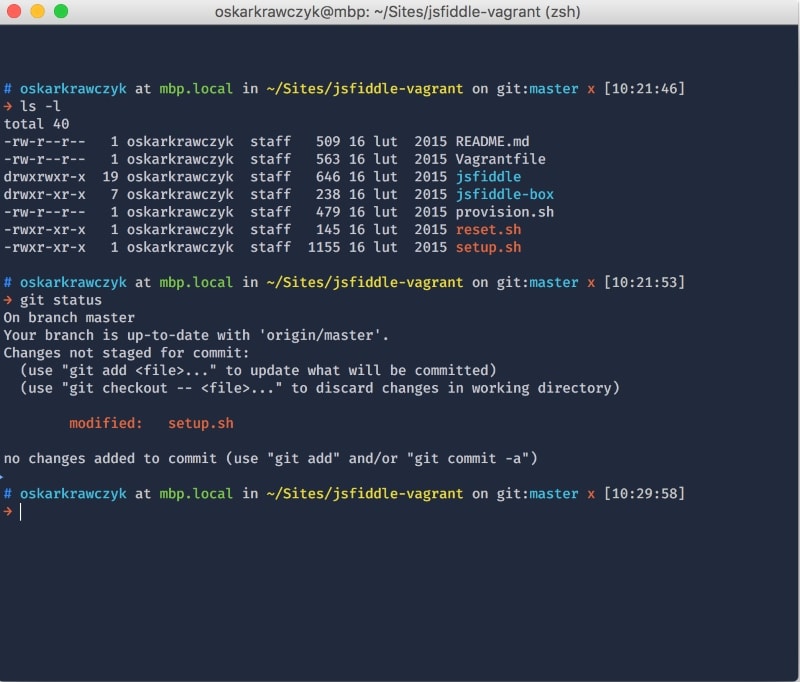
Ben burada kendi göz zevkime göre bir tema yükledim siz isterseniz internette bulabileceğiniz farklı seçenekleri aynı yolu izleyerek yükleyebilirsiniz.
Terminale otomatik tamamlama eklentisi yükleme
Termina ile çok iş yapınca bazı eklentiler çok iş görüyor. Bunlardan bir tanesi Doğan kardeşin kullandığı zsh-autosuggestions eklentisi. Bu eklenti daha önce yazdığınız komutlardan beslenen bir otomatik tamamlama eklentisi. Çok iş görüyor.
Kurulumu
1- cd ~/.zsh ile zsh kalsörüne geçip
git clone https://github.com/zsh-users/zsh-autosuggestions.gitadresinden dosyaları kopyalayalım.
2- Sonra terminale
source ~/.zsh/zsh-autosuggestions/zsh-autosuggestions.zshyazıp aktifleştirelim.
Sonra istediğinizi yazın.
https://asciinema.org/a/37390 Adresindeki video daha güzel gösteriyor nasıl kullanıldığını.
Şimdilik bu kadar. Tema yüklerken normal indir / kopyala / yapıştır yöntemini kullandık. Otomatik tamamlama da ise git clone ile indirme yöntemi kullandık. Farklı seçenekler her zaman elimiz güçlendirir.
Kalın sağlıcakla.